Photoshop抠出背景比较复杂的小狗(4)
文章来源于 240PS,感谢作者 昀恒 给我们带来经精彩的文章!设计教程/PS教程/抠图教程2018-10-05
20、局部毛发不够亮的部分稍微调亮一点,如下图。 21、新建一个图层,按Ctrl + Alt + Shift + E 盖印图层,然后命名为毛发,如下图。 22、创建一个纯色填充图层,颜色设置为绿色#86ad5a。 23、选择背景图层,按Ctrl
20、局部毛发不够亮的部分稍微调亮一点,如下图。

21、新建一个图层,按Ctrl + Alt + Shift + E 盖印图层,然后命名为“毛发”,如下图。
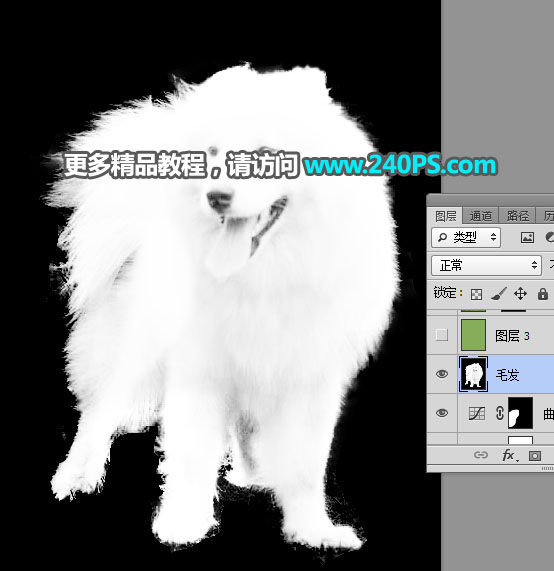
22、创建一个纯色填充图层,颜色设置为绿色#86ad5a。
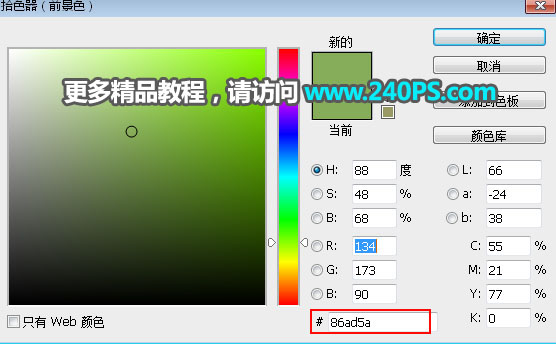
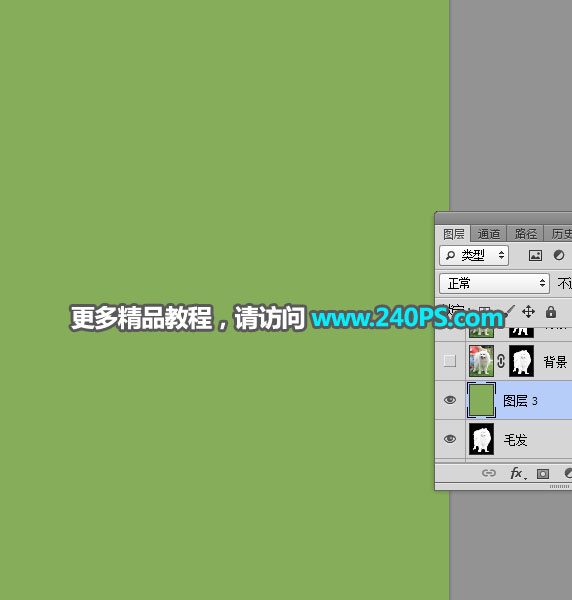
23、选择背景图层,按Ctrl + J 复制一层,按Ctrl + Shift + ] 置顶,然后添加图层蒙版。
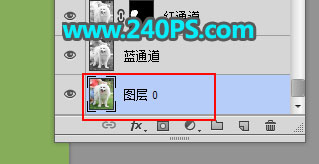

24、把毛发图层复制到蒙版里面,如下图。

25、复制背景图层,然后置顶,用钢笔勾出小狗主体部分选区,然后添加图层蒙版。
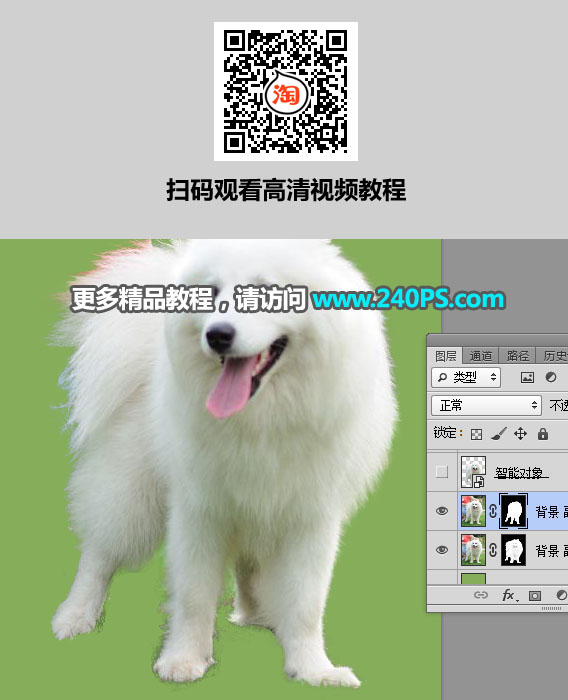
最后一步把偏色的毛发涂白,效果如下图。

 情非得已
情非得已
推荐文章
-
 Photoshop使用通道工具抠出可爱的狗狗2020-03-15
Photoshop使用通道工具抠出可爱的狗狗2020-03-15
-
 Photoshop使用通道工具抠出逆光美女2020-03-08
Photoshop使用通道工具抠出逆光美女2020-03-08
-
 抠图教程:详解5种PS经典的抠图方法2019-08-29
抠图教程:详解5种PS经典的抠图方法2019-08-29
-
 Photoshop巧用通道超精细的抠儿童头发丝教程2015-05-20
Photoshop巧用通道超精细的抠儿童头发丝教程2015-05-20
-
 Photoshop完美抠出穿婚纱的新娘照片2013-11-07
Photoshop完美抠出穿婚纱的新娘照片2013-11-07
-
 Photoshop使用通道混合器给狗狗抠图2012-10-25
Photoshop使用通道混合器给狗狗抠图2012-10-25
-
 Photoshop给头发蓬松的孩子抠图并合成2012-06-19
Photoshop给头发蓬松的孩子抠图并合成2012-06-19
-
 Photoshop给白色婚纱抠图并合成到风景照中2012-06-14
Photoshop给白色婚纱抠图并合成到风景照中2012-06-14
-
 Photoshop详细讲解钢笔工具在抠图中的使用2011-08-30
Photoshop详细讲解钢笔工具在抠图中的使用2011-08-30
-
 Photoshop抠图教程:抠出飘逸长发美女2011-03-30
Photoshop抠图教程:抠出飘逸长发美女2011-03-30
热门文章
-
 Photoshop快速抠出卷发的美女人像2021-03-04
Photoshop快速抠出卷发的美女人像2021-03-04
-
 Photoshop使用通道工具抠出可爱的狗狗
相关文章28972020-03-15
Photoshop使用通道工具抠出可爱的狗狗
相关文章28972020-03-15
-
 头发抠图:用PS快速的抠出人像头发
相关文章15692019-12-26
头发抠图:用PS快速的抠出人像头发
相关文章15692019-12-26
-
 抠图教程:用PS抠出复杂环境中的头发丝
相关文章24862019-07-16
抠图教程:用PS抠出复杂环境中的头发丝
相关文章24862019-07-16
-
 Photoshop通道工具抠出背景比较暗的人像
相关文章20682018-10-22
Photoshop通道工具抠出背景比较暗的人像
相关文章20682018-10-22
-
 Photoshop如何快速的抠出复杂背景的人像
相关文章21912018-10-07
Photoshop如何快速的抠出复杂背景的人像
相关文章21912018-10-07
-
 Photoshop详细解析如何抠出毛茸茸的小狗
相关文章12682018-09-14
Photoshop详细解析如何抠出毛茸茸的小狗
相关文章12682018-09-14
-
 Photoshop抠出复杂背景下的透明婚纱人像
相关文章9642018-09-14
Photoshop抠出复杂背景下的透明婚纱人像
相关文章9642018-09-14
-
 Photoshop抠出背景复杂的美女人像头发丝
相关文章10732017-04-11
Photoshop抠出背景复杂的美女人像头发丝
相关文章10732017-04-11
